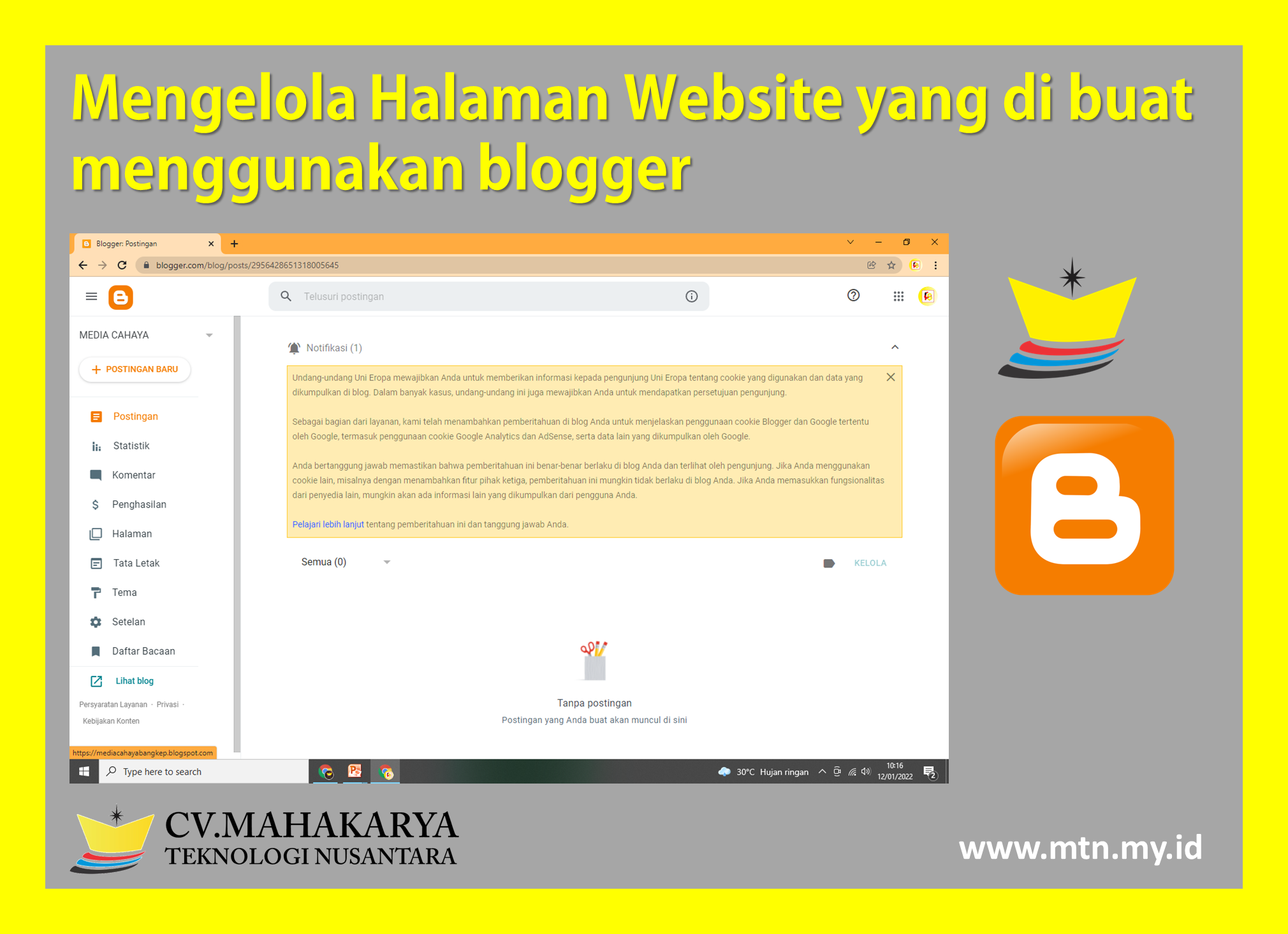FULL CARA POSTING ARTIKEL / BERITA KE HALAMAN WEBSITE BLOGER
Sebelum melakukan posting berita, kita perlu login untuk
membuka Dhasboard atau Panel Admin Blogger pada Browser Google Chrom yang
terdapat pada PC ataupun Android kita, setelah tampil seperti gambar di bawah
Jika anda memiliki lebih dari satu Halaman Blog, Sebelum melakukan
Postingan Pastikan anda sudah memilih halaman yang sesui dengan tujuan, serta
telah mimilih menu “Postingan”.
1. Pilih “Postingan ‘’
2. Pilih “POSTINGAN BARU”
Tampilan di bawah ini merupakan Jendela halaman kerja untuk melakukan editing sebuah artikel, namun kali ini kita tidak melakukan editing teks ataupun gambar, sebab sebelumnya kami sudah menyediakan artikel yang telah siap untuk di posting pada lembaran kerja MS. Word, anda juga dapat langsung melakukan pengetikan teks pada lebaran kerja di bawah, sebelum mempublis sebuah artikel, anda wajib mengetahui fungsi Tool pada Panel yang sudah kami jelaskan di bawah ini.Judul Artikel : Berfungsi untuk memberikan judul pada
artikel atau berita yang akan anda publis ke halaman website
Insert Picture : Berfungsi untuk menyisipkan gambar
pada sebuah teks artikel atau berita, namun sebelum menyisipkan Gambar, anda
perlu memperhatikan posisi atau letak Pointer, di mana pointer berkedip (aktif)
maka gambar akan tampil di posisi tersebut.
Label: Berfungsi untuk menentukan sebuah jenis berita
akan masuk pada rubrik yang telah di tentukan pada halaman web sebelumnya, misal
“Olahraga” , “Opini” , “Pendidikan” , “Ekonomi”.
Publish : Setelah memastikan semua Konten yang anda inginkan telah masuk pada lembaran kerja, maka anda dapat mempublis artikel tersebut dengan mengunakan tool “Puliskasikan”.
3. Salin Teks Artikel yang telah anda siapkan sebelumnya ke
halaman kerja Blogger.
3. Tampilkan Semua Artikel yang sudah kamu siapkan sebelumnya, pada lembaran kerja Blogger, Jangan Lupa, tempatkan teks judul pada kolom judul
4. Sisipkan gambar ke dalam
artikel atau berita, “Perhatikan letak Pointer” hal tersebut akan menetukan
posisi gambar akan tampil di bagian tersebut,
5. Pilih File, Cari Gambar yang ingin di Sisipkan, Kemudian Pilih Gambar Lagi.
6. Pilih/Klik Gambar Yang telah masuk dalam Area Kerja, Kemudian
Ratakan ke Bagian Kiri, Agar Gambar dan Postingan Terlihat Rapi.
7. Agar gambar tampil sempurna pada Browser, Seting Ukuran
Gambar Menjadi “Asli”
8. Jika anda Ingin memberi Caption Pada Gambar, Pilih Icon
seperti pada gambar di bawah
9. Tentukan “Label” Atau Rubrik Kolom berita/Artikel .
10. Publiskan kemudian Pilih Konfirmasi
Artikel Berhasil Terpublis Ke Halaman Website.
Artikel Masuk Pada Kolom atau Rubrik yang sudah Kita
tentukan, Semoga Totorial Kali ini dapat bermanfaat untuk anda, dan Amal Baik
bagi kami